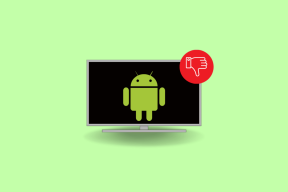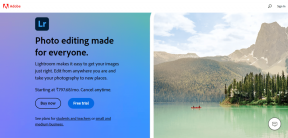新しいペイント3Dの10の信じられないほどの機能
その他 / / November 29, 2021
NS Windows 10Creatorsの更新 ほんの数週間前に発表されました。 ゲームやディフェンダープログラムなどのいくつかの分野での大きな変更に加えて、Windowsは大幅にアップグレードされたバージョンのペイントであるペイント3Dも発表しました。 従来のペイント3Dとは異なり、ペイント3Dを使用すると、オブジェクトを描画したり、さまざまな軸でオブジェクトを回転させたり、美しいテクスチャを貼り付けたりすることができます。

それだけではありません。ペイント3Dは、オブジェクトの3番目の次元を表示するだけではありません。 簡単に、美しいシーンやオブジェクトを描画し、それを反転してシーンを形成できます。 それでは、さらに遅れることなく、ペイント3Dでさらに何ができるかについて簡単なツアーに参加しましょう。
1. キャンバス
新しいペイントアプリを最初に起動すると、白いキャンバスが表示されます。 前任者と同様に、すべてのアクションはここで発生します。 そして驚くべきことに、キャンバスはアプリ全体で唯一の2D要素です。 アップグレードに関しては、キャンバス以降に2トーンの背景を設定できるようになりました。

画面の下部にあるキャンバスツールバーを使用すると、簡単に回転または上下逆さまにして、実際の3Dシーンを表示できます。
2. 3Dオブジェクトの作成
ツールバーの2番目のタブでは、3Dオブジェクトを簡単に作成できます。 3Dモデルから形状まで、すべてがここにあります。 オブジェクトが作成されると、それを回転させるオプションがあります。 右、上、下のハンドルを使用すると、オブジェクトを軸を介して回転させることができますが、左側のハンドルを使用すると、作成物を押したり引いたりすることができます。

特にオブジェクトがまだ色付けされていない場合は、コツをつかむのに少し時間がかかります。 オブジェクトを美しく簡単に並べることができます。 そして、一方の形状をもう一方の形状の上に置くとオブジェクトの形状が変形するかどうか疑問に思っている場合、答えは断然ノーです。
ただし、大きなシーナリーを作成する場合は、オブジェクトのすべての軸が均等に配置されていることを確認してください。 はい、手動で処理する必要があります。
3. Windowsショートカット
Paint 3Dは社内のWindowsアプリであり、基本的なキーボードショートカットをサポートしているのは当然のことです。
Ctrl + A、Ctrl + C、Ctrl + V、バックスペース、削除などの古いショートカットは、不要なオブジェクトの選択、シフト、削除に関しては非常にうまく機能します。
オブジェクトの軸の配置を同じにすることに関しては、Ctrl + Aを使用して処理します。
4. テキストサポート
Paintでのテキストの追加でさえ、それ自体の3Dバージョンを含むようにオーバーホールされました。 フォントのスタイルや色などの通常の機能に加えて、テキストに3D効果を与えることも、フローティングの外観を与えることもできます。

他のテキストと同様に、テキストも軸を介して回転できます。
5. 2Dステッカー
これまでのペイント3Dで最も劇的な部分。 ツールバーの3番目のタブに潜んでいるこれらのステッカーは、それが配置されている形状に(基本的にはその仕事ですが)貼り付けられます。 さらに良いことに、コーナーに1つ配置すると、エッジ全体で美しくブレンドされ、まったく新しい外観になります。

ステッカーのコレクションは、キャンディーやスターなどのコレクションで絶対に喜ばれます(少し子供っぽいですが)。 さらに、それらを3Dバージョンに変換することもできます。 しかし、私に言わせれば、ステッカーに関する限り、楽しみは2D次元でプレイすることにあります。
6. テクスチャ
大理石のテクスチャの球が必要ですか? 確かに、ペイント3Dはそれをカバーしています。 ステッカーのすぐ隣に潜んでいるのは、要素の色を塗りつぶすさまざまなテクスチャです。 必要なのは、選択したテクスチャを選択し、配置する領域(テクスチャではなく)をタップすることだけです。

さらに、光沢、マット、くすんだ金属、磨かれた金属など、必要な色の効果を選択することもできます。
7. 3D Doodle
与えられた形にうんざりしていませんか?
解決:独自の形状を作成します。
どのように、あなたは尋ねるかもしれませんか? ペイント3Dには、独自の形状を落書きするのではなく、独自の形状を作成するオプションが付属しています。 ここで注意すべき唯一のポイントは、開始点と終了点が1つのポイントに収束する必要があるということです。

そこから、色、仕上げの種類を選択し、もちろん、回転させて絶対音感を与えることができます。
8. ビデオのエクスポート
3Dシーナリーを作成することは、みんなのお茶ではなく、間違いなく私のものではありません(私には画家の心が欠けています)。 しかし、3Dで美しいスケッチを作成する人にとって、それらが実際に動作しているのを見るのは魅力的です。 ただし、すべての人がアクションのシーンに参加できるわけではないため、Paint 3dには、プロセス全体をきちんとしたビデオに記録する機能が備わっています。

したがって、最初のオブジェクトをレイアウトしてから終了するまで、すべてがキャプチャされます。 このキャプチャは、後で参照できるようにビデオにエクスポートできます。 このオプションは、右側のパネルの上の[履歴]タブにあります。
9. 道具
新しいペイントアプリに関する以前の投稿の1つで述べたように、ツールにも大幅な改善が加えられました。 これで、クレヨン、書道ペン、ピクセルペンなどができました。 気をつけなければならないのは、その豊かな質感の油絵筆です。 このツールの良いところは、エッジに色を付けながら、シャープなエッジを維持できることです。

オイルブラシが発する色の種類も選択できます。
10. 3Dをリミックス
ペイント3Dの機能である形状やオブジェクトで遊ぶのは楽しいことがあります。 ただし、事前にレンダリングされた画像を探してさらに作業する場合は、Remix3Dからアクセスできます。 ツールバーの最後のタブで利用でき、作品をRemix3Dにアップロードすることもできます。
おしまいです!
まあ、それはまったく新しいペイント3Dのほとんど信じられないほどの機能でした。 それで、ペイント体験は楽しくて面白いものになります。 これについてどう思いますか? コメント欄で教えてくださいね。